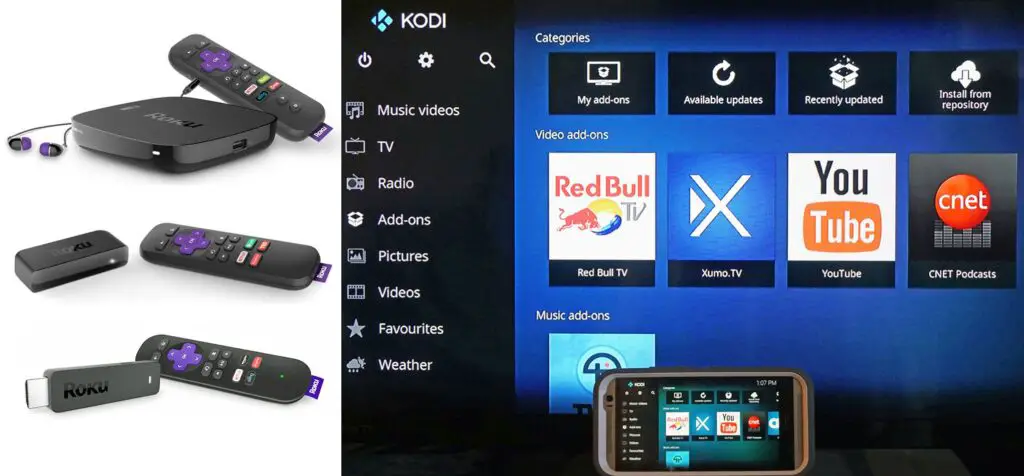
Você decidiu experimentar o Exodus em sua central de mídia Kodi, mas por causa da agitação no desenvolvimento do complemento, há alguma confusão sobre como exatamente instalar o Exodus. Não se preocupe. O procedimento a seguir é a maneira mais direta e confiável de obter a versão mais recente do Exodus. O Exodus 6.0 funciona em Windows, Mac e Linux e oferece suporte para as versões 17 e 18 do Kodi. Contanto que você esteja executando uma versão recente do Kodi, você não terá problemas. Este guia usa Kodi 18 no Ubuntu 18.04 para documentar o procedimento.
Como instalar o Exodus no Kodi
Se você estiver usando uma VPN, verifique se ela está configurada corretamente e não apresenta vazamentos. Também é uma boa ideia habilitar um switch de eliminação da VPN para desligar sua conexão no caso de você se desconectar da VPN. O software cliente do seu provedor de VPN deve incluir um. Você também pode implementar um em seu firewall. Para sistemas Linux, isso é verdade para tabelas de IP e seus invólucros, como UFW. Se você não estiver usando uma VPN, não prossiga; usar o Exodus sem VPN é uma má ideia. O Exodus transmite conteúdo pirateado ilegalmente. A próxima coisa a fazer é adicionar o repositório necessário ao Kodi porque você não encontrará o Exodus no repositório oficial do Kodi. Em vez disso, você precisará adicionar um repositório externo que contenha o Exodus, bem como um host de plug-ins adicionais. O primeiro passo para instalar seu novo repositório é configurar o Kodi para aceitar software de fontes desconhecidas. Nada sobre este processo é oficialmente suportado, assinado ou verificado.
-
Abra o Kodi. Selecione os pequeno ícone de engrenagem para abrir o menu de configurações e selecione Sistema.
Captura de tela
-
Nas configurações do sistema, encontre o Complementos aba. Nessa guia, alterne o Fontes desconhecidas mude para a posição Ligado.
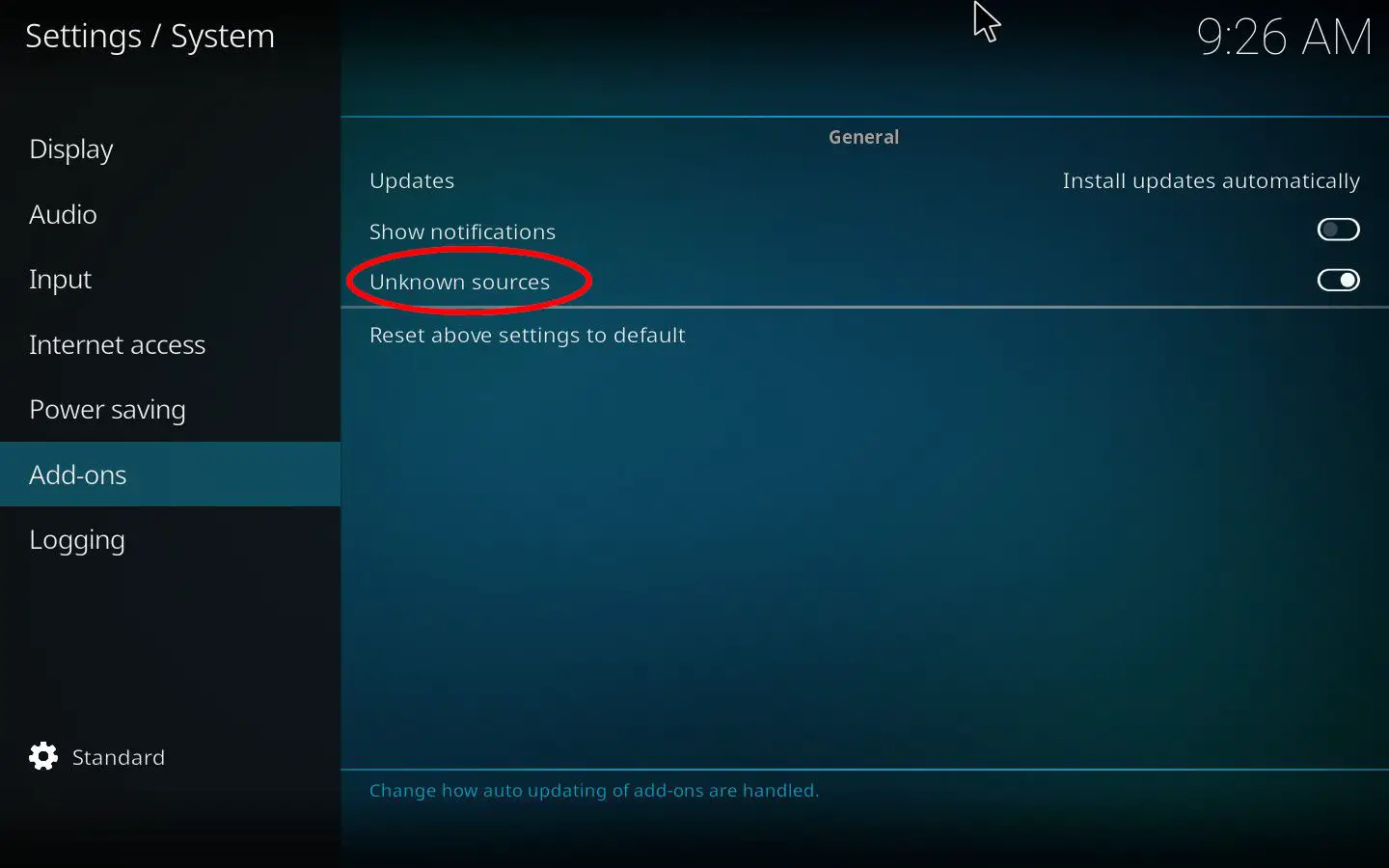
Captura de tela
Adicionar a fonte do arquivo
Agora é hora de adicionar a origem do arquivo.
-
Retorne ao menu principal de configurações. Desta vez, selecione Gerenciador de arquivos.
-
Na próxima tela, encontre e selecione Adicionar fonte.
-
Uma nova janela se abrirá. Na janela marcada Insira caminhos ou navegue, selecione a entrada listada como . A janela mudará para permitir que você insira um endereço ou caminho de arquivo. Entrar “http://lazykodi.com“no espaço fornecido e selecione OK.
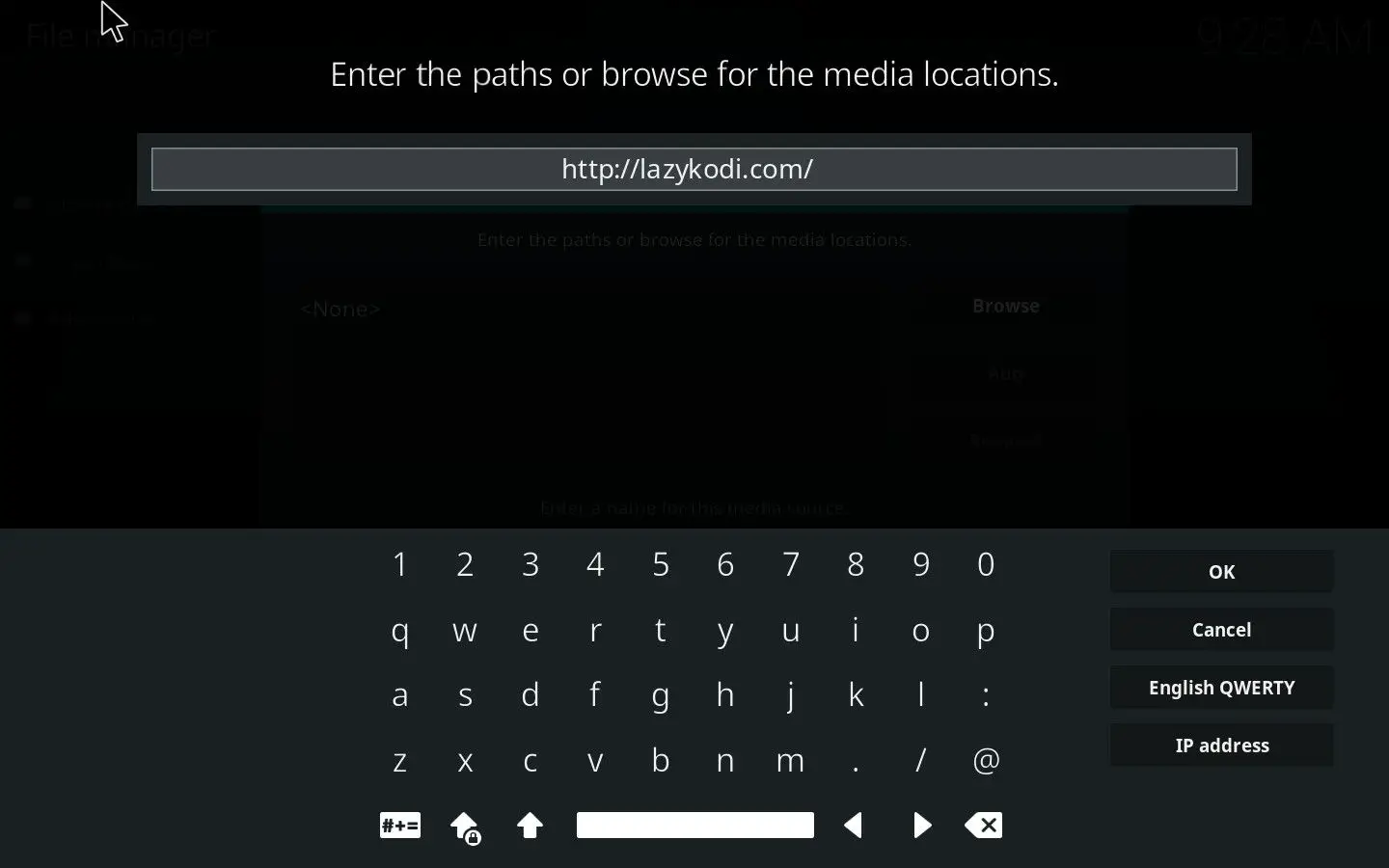
Captura de tela
-
Dê à sua fonte um nome memorável, como “Lazy Kodi”. Selecione OK para salvar sua nova fonte.
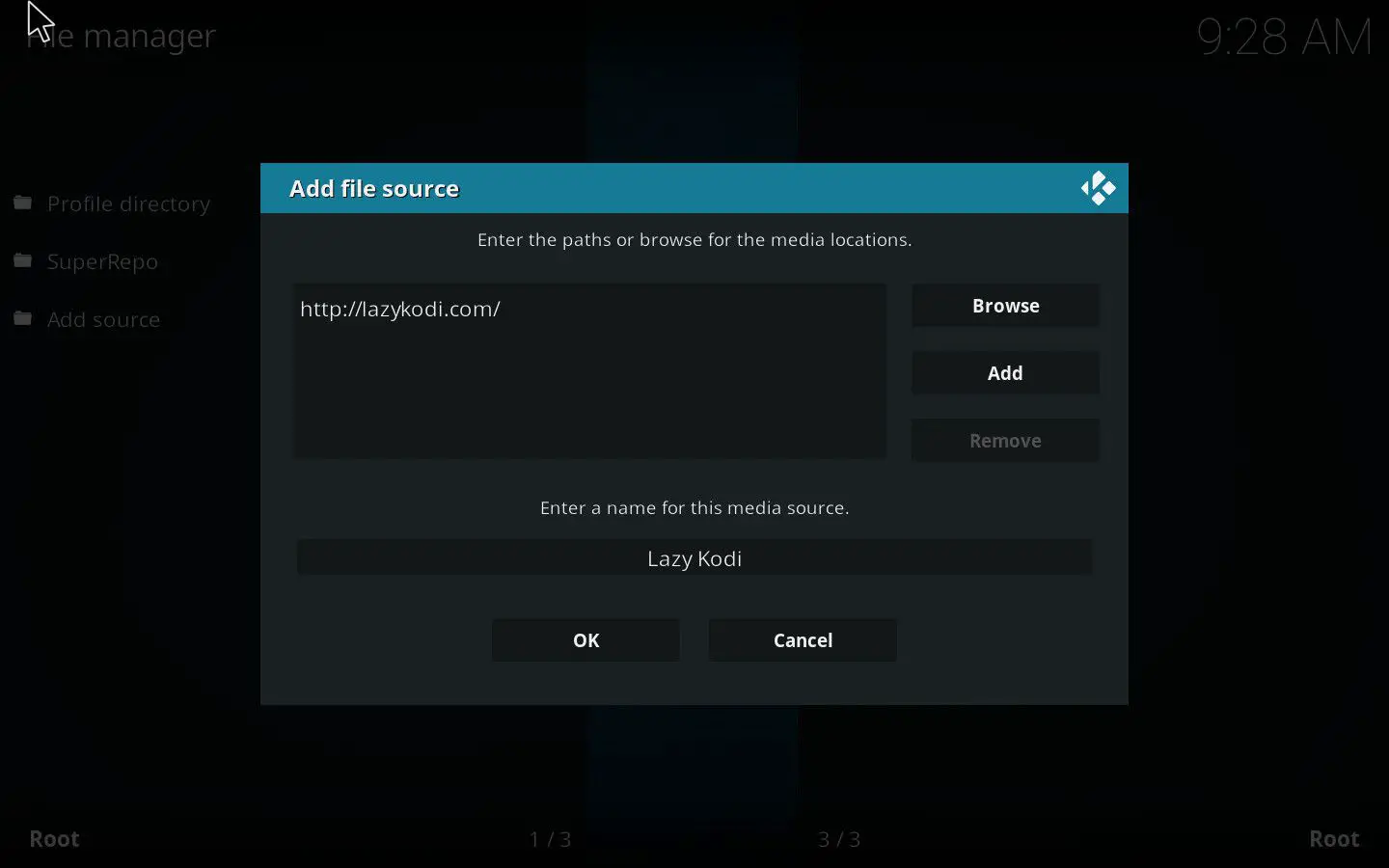
Captura de tela
Instale o Repositório
Agora você deve adicionar o repositório contendo o Exodus.
-
Volte para a tela inicial do Kodi. Localize e selecione o Complementos aba. Perto do topo do menu esquerdo, você verá um ícone de pacote pequeno. Selecione-o.
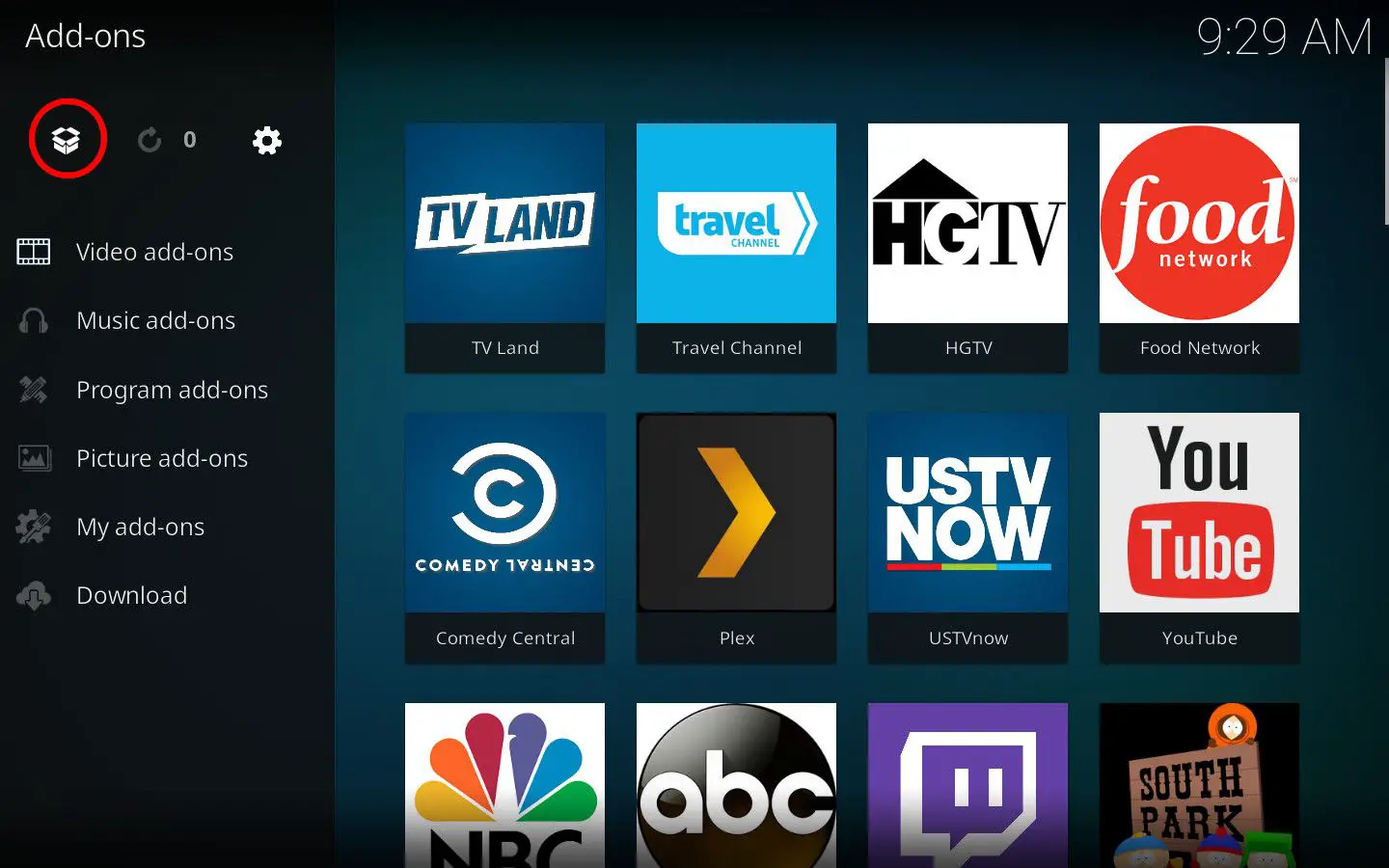
Captura de tela
-
Na lista resultante, selecione Instalar a partir do arquivo zip.
-
Percorra a lista de fontes para encontrar o “Lazy Kodi“entrada que você acabou de criar.
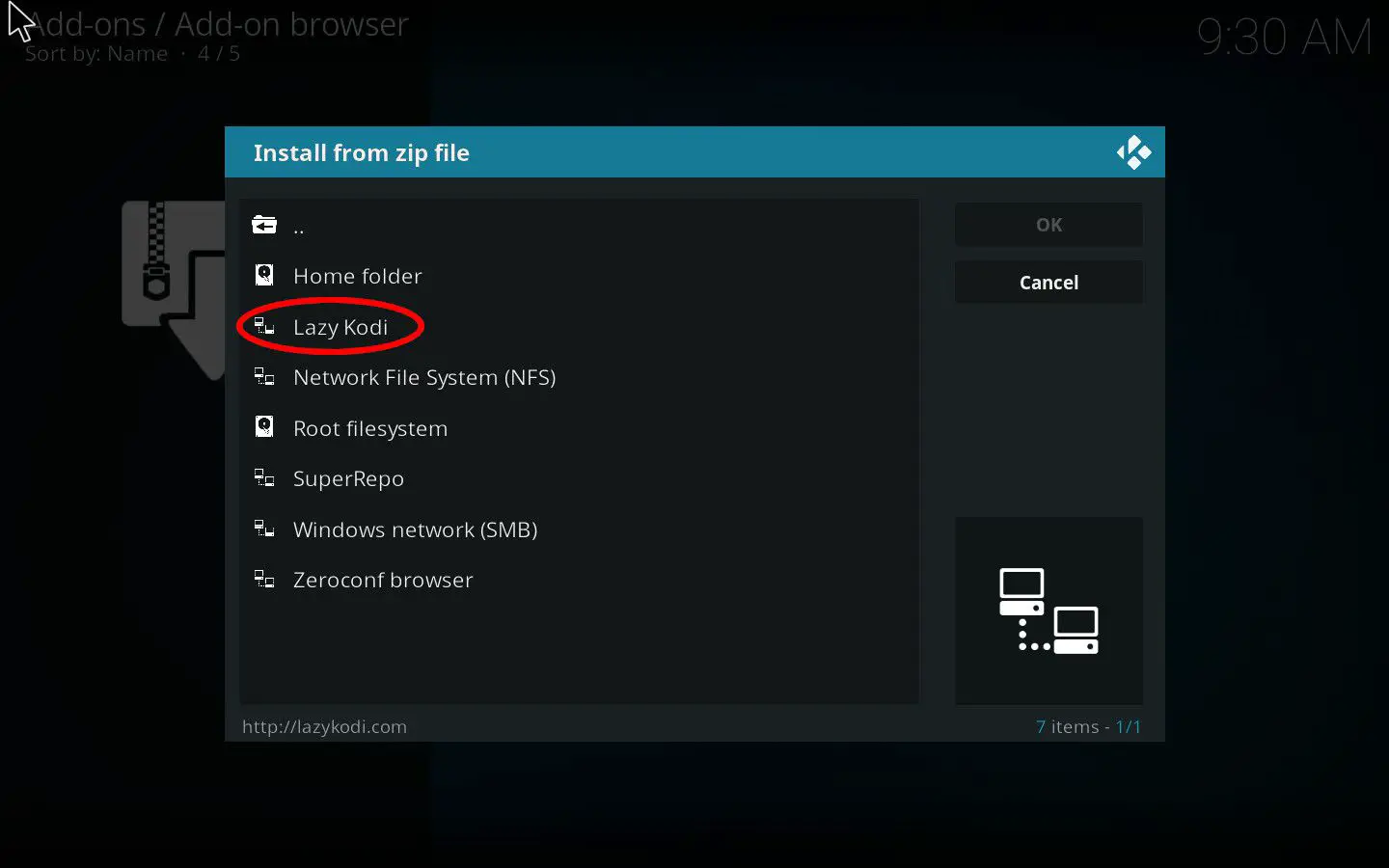
Captura de tela
-
O Kodi listará uma série de diretórios e arquivos disponíveis no site do Lazy Kodi. Selecione os ZIPS diretório e selecione KODIBAE.zip.
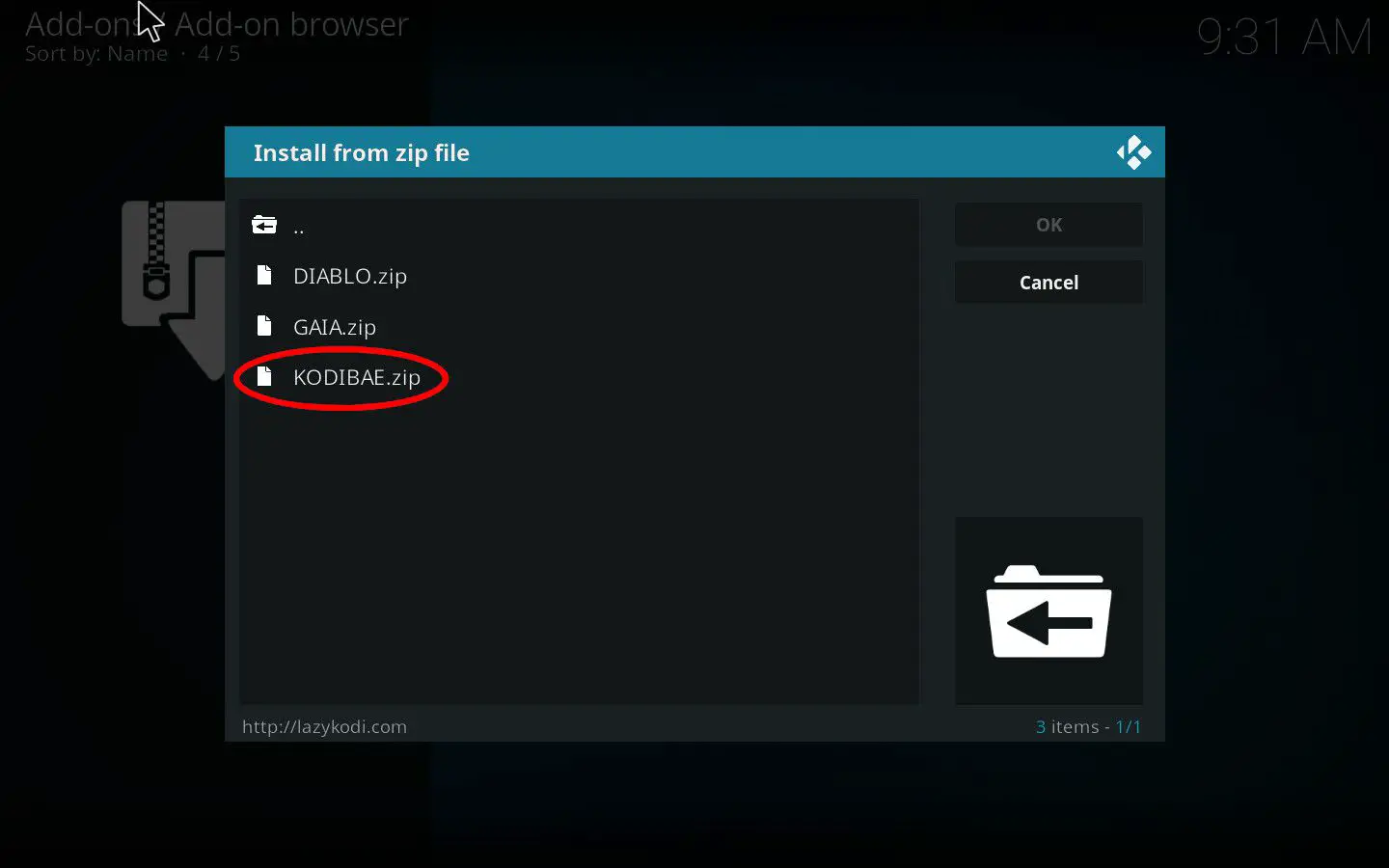
Captura de tela
-
O Kodi levará alguns segundos para baixar e instalar o repositório Kodi Bae. Aguarde até que a notificação de sucesso apareça no canto superior direito da tela.
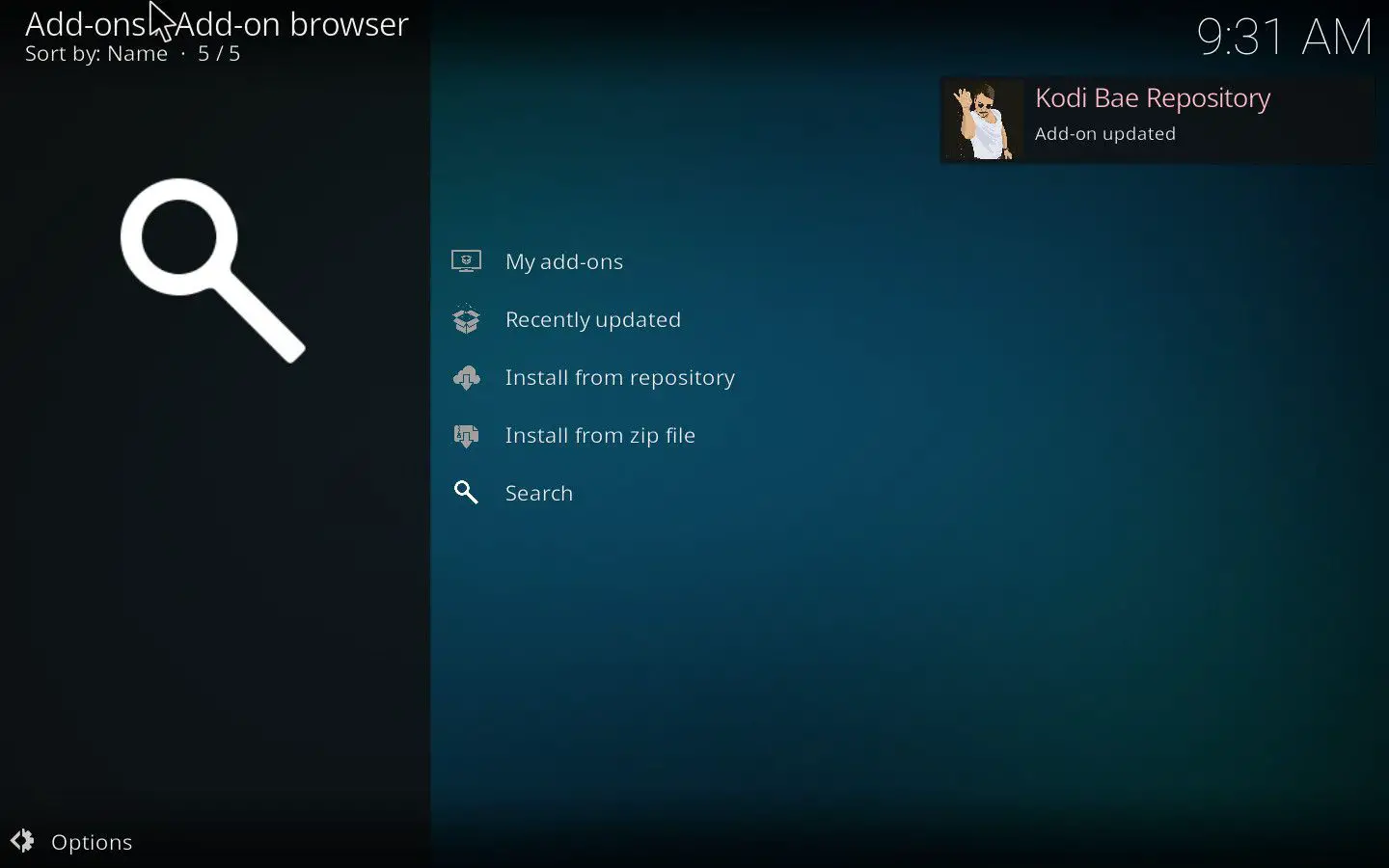
Captura de tela
Instale o Exodus
Agora, para finalmente instalar o Exodus.
-
Retorne ao menu sob o ícone do pacote. Desta vez, localize e selecione Instalar do repositório.
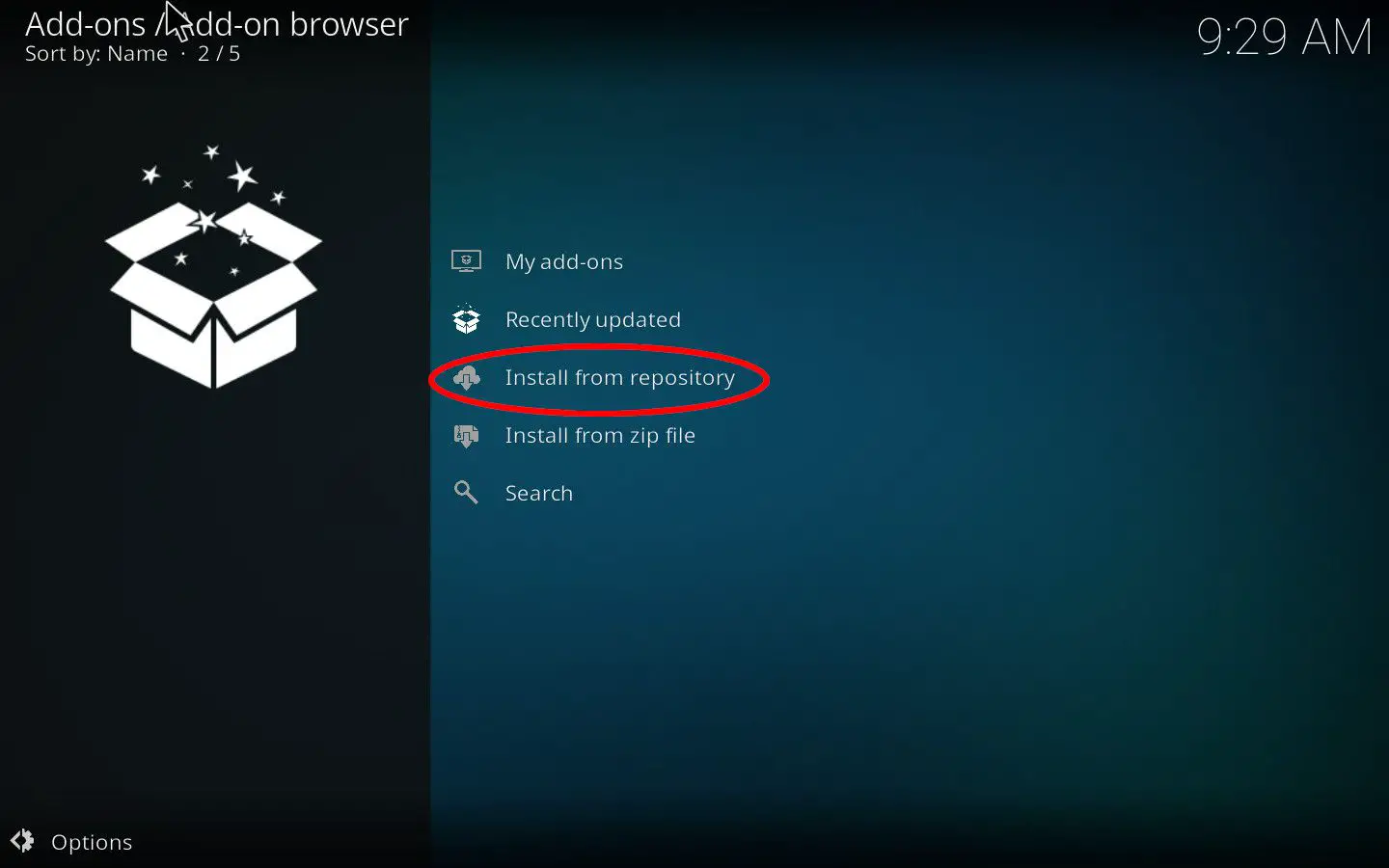
Captura de tela
-
Kodi irá listar todos os repositórios em seu sistema. Desde que você não tenha adicionado nenhum outro anteriormente, deve ser fácil de localizar Kodi Bae. Selecione-o.
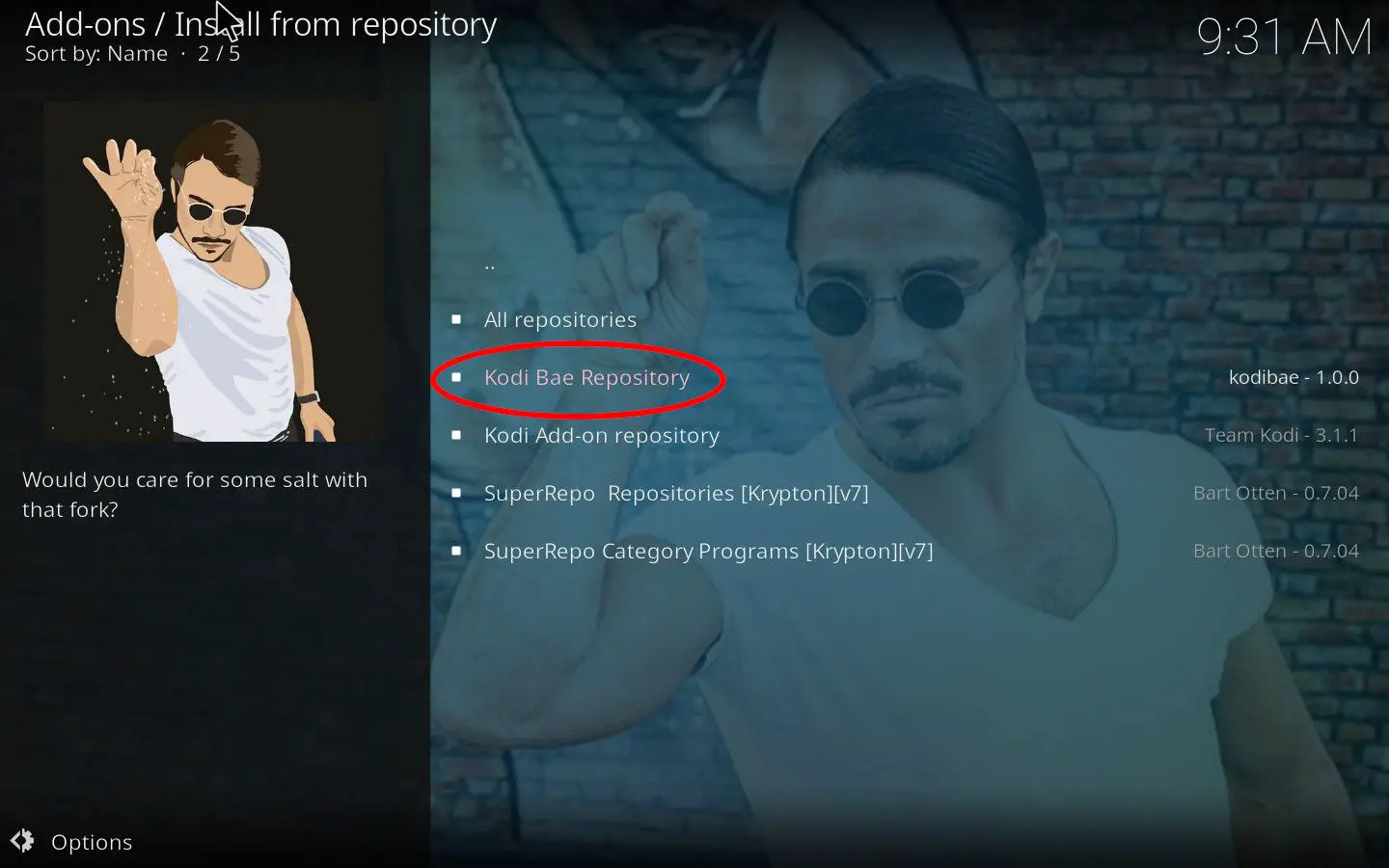
Captura de tela
-
Em Kodi Bae, encontre e selecione Complementos de vídeo.
-
Finalmente, procure o Êxodo. Selecione-o para abrir a página do complemento e, em seguida, selecione o Instalar botão localizado na parte inferior da tela.
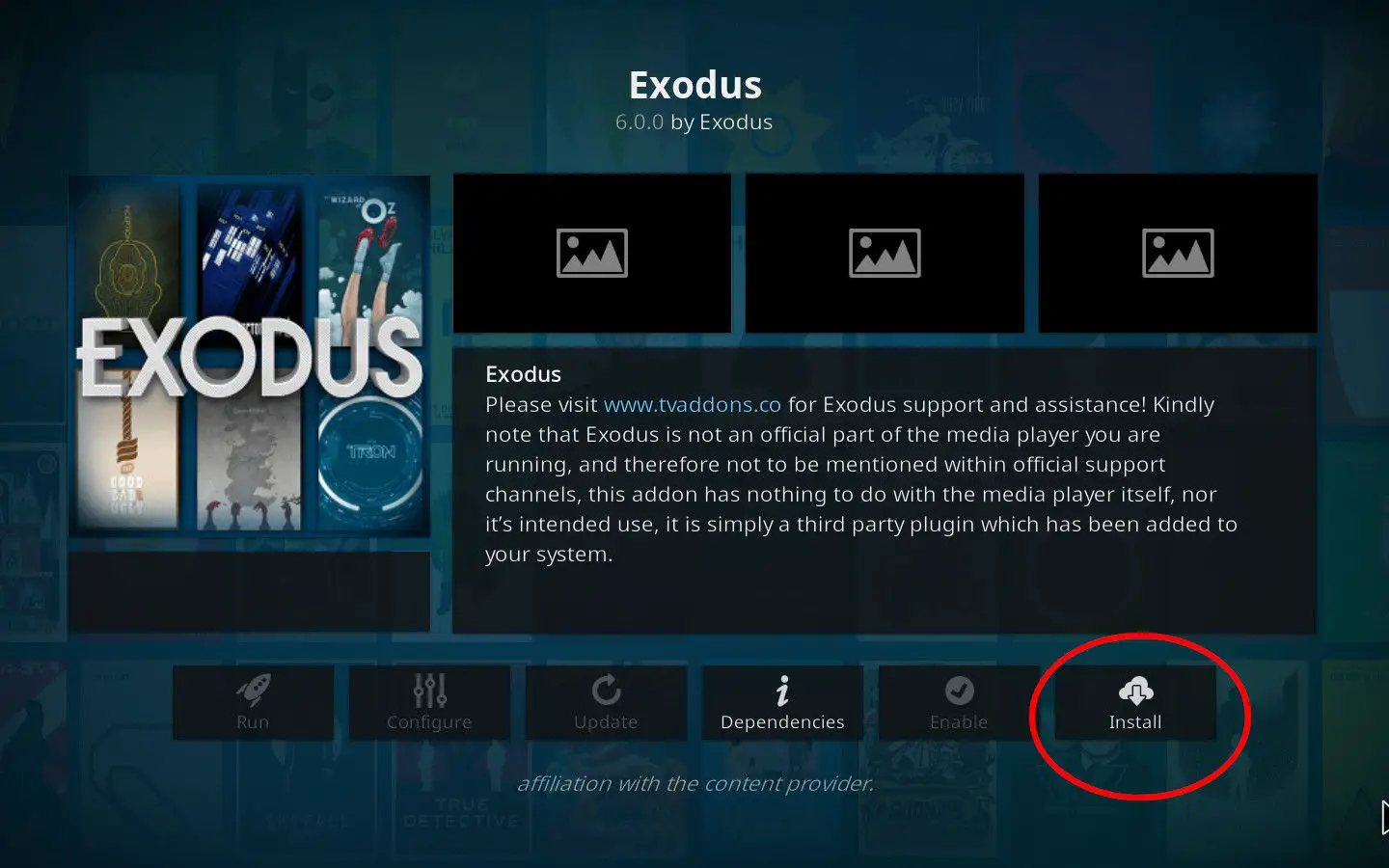
Captura de tela
-
Lançar Êxodo. Retorne ao menu principal. Visite a Complementos guia e selecione o Complementos de vídeo categoria. O Exodus será listado junto com quaisquer outros complementos de vídeo que você instalou. Você não deve ter problemas para assistir a uma variedade quase infinita de seus filmes e programas de TV favoritos com este add-on ridiculamente poderoso. Lembre-se de sempre se conectar por meio de uma VPN ao usar o Exodus. Esta versão do Exodus foi criada depois que o criador original abandonou o projeto. Como resultado, ele foi desenvolvido por um grupo de voluntários, utilizando pedaços do Exodus original e código de outros add-ons semelhantes. Fique atento às notícias e aos desenvolvimentos porque o futuro a longo prazo do Êxodo é bastante incerto.
